Multidial
Einleitung
Das Multitalent zur Weiterleitung auf mehrere Ziele – vollgepackt mit Features
Mit diesem Modul können praktisch alle gängigen, aber auch spezielleren Anforderungen an eine intelligente Anrufsteuerung mit wenigen Klicks realisiert werden. Gleichzeitige oder verzögerte Weiterleitungen eingehender Anrufe lassen sich auf beliebig viele, unterschiedliche oder gleiche Ziele in Abhängigkeit von Uhrzeiten und Wochentagen einrichten. Klingelt es bei mehreren Zielen gleichzeitig, wird der Anrufer mit dem Ziel verbunden, welches als erstes den Anruf entgegennimmt – bei allen anderen Zielen wird der Versuch eines Verbindungsaufbaus beendet. Erweitert wird dieses Modul durch die Auswahl, wie mit Mobilfunkanrufern oder unbekannten Anrufern verfahren wird, unterschiedlicher, tageszeitabhängiger Ansagen, des Verhaltens bei „besetzt“, „keine Antwort“ oder außerhalb der zuvor ausgewählten Öffnungszeiten, einer umfangreichen, intelligenten und gesetzeskonformen Warteschleife und vieles, vieles mehr.
Zusätzlich stehen hier, wie auch in vielen weiteren Routing-Modulen, unsere funktionserweiternden Plug-Ins zur Verfügung: Feiertagsrouting, Black- & Whitelisten, zusätzlich Faxe unter derselben Rufnummer empfangen, Gesprächsaufzeichnung, Weitervermittlung von Anrufern, kostenfreie Warteschleife (verzögertes Connect), Verhalten nach Gesprächsende, automatische Steuerung von Anruferlisten und automatische Zwangstrennung von Anrufern.
Moduleinrichtung
Grundeinstellungen
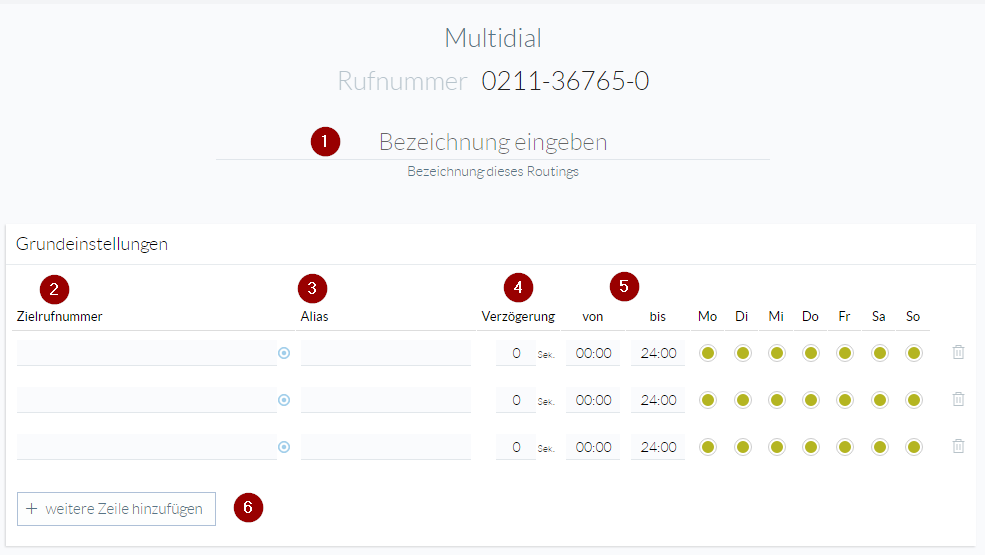
1. Bezeichnung
Es kann eine frei definierbare Bezeichnung eingegeben werden. Diese Bezeichnung wird z. B. in Routings und Statistiken angezeigt und sorgt damit für Übersichtlichkeit.
2. Zielrufnummer
Die Anrufe können an verschiedenste Ziele weitergeleitet werden:
- Festnetz- oder Mobilfunkrufnummern
- Cloud Telefonanlagen-Nebenstelle oder -Gruppen (Zielauswahl über die Sidebar – diese lässt sich mit einem Klick auf das blaue Symbol neben dem Eingabefeld öffnen)
- ACD-Agenten (AGENT:[Username ohne A] -> AGENT:123456)
- SIP-Uri: [Rufnummer]@domain.de
3. Alias
Es kann eine frei wählbare Bezeichnung der Ziele eingetragen werden, die für mehr Übersichtlichkeit in dem Routing sorgt.
4. Verzögerung
Mit Hilfe der Verzögerung werden Ziele zeitversetzt angesteuert.
Das Telefon im Büro kann beispielsweise direkt angewählt werden und das Mobiltelefon erst nach einer Verzögerung von 10 Sekunden.
5. Tageszeitspanne (von/bis) / Wochentage für diese Regel
Hier haben Sie die Möglichkeit Ihre Öffnungszeiten zu definieren. Die unter Punkt 2 hinterlegten Ziele werden ausschließlich innerhalb des definierten Zeitraumes angesteuert.
Das Routing für Anrufe außerhalb der hier definierten Zeiten können Sie weiter unten in dem Bereich „Verhalten außerhalb der Zeitspanne“ festlegen.
6. weitere Zeile hinzufügen
Falls die vorhandenen Zeilen nicht ausreichen und Sie weitere Ziele hinterlegen möchten, können Sie mit einem Klick auf + weitere Zeile hinzufügen die Einträge jederzeit erweitern.
Erweiterte Einstellungen
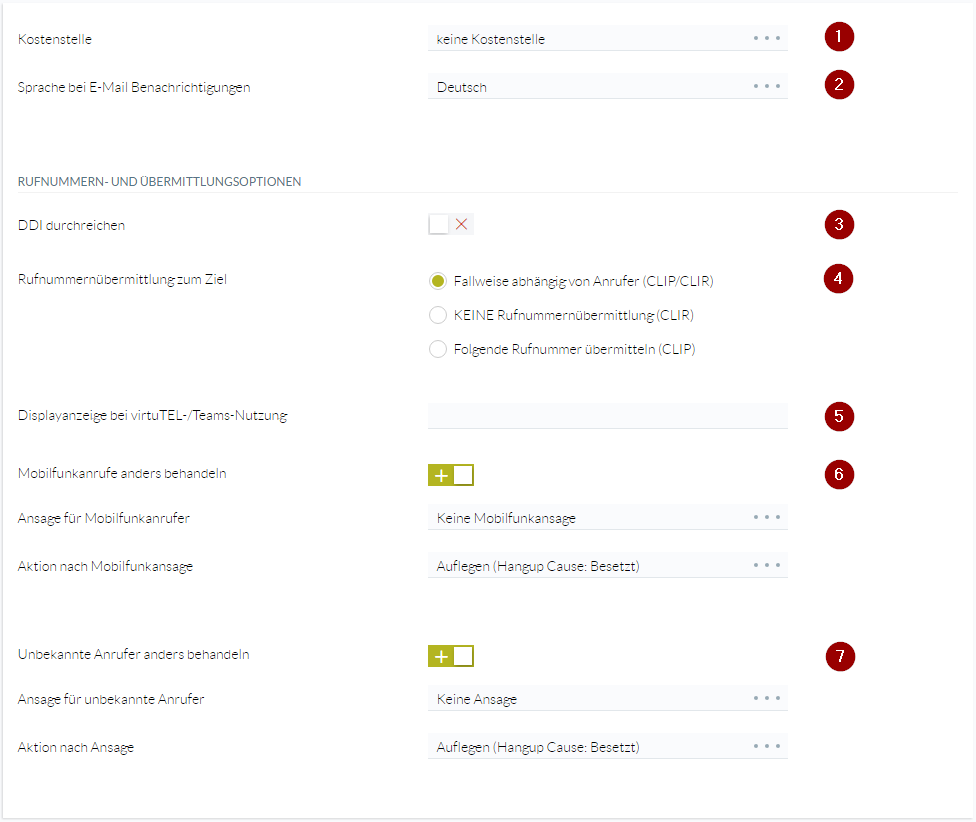
1. Kostenstelle
Es kann eine zuvor angelegte Kostenstelle ausgewählt werden.
Die Kostenstellen dienen der späteren Auswertung. Mit Hilfe von Kostenstellen lassen sich Gespräche beliebigen Kostenstellen zuordnen, die z. B. in Statistiken ausgewertet oder in der monatlichen Abrechnung separat aufgeführt werden können.
2. Sprache bei E-Mail Benachrichtigungen
Die E-Mail Benachrichtigungen können bei Bedarf auf Englisch versendet werden.
3. DDI durchreichen
Aktivieren Sie diese Funktion z. B. bei der Verwendung von SIP-Trunks. Die vom Anrufer angewählte DDI wird an Ihre Hardware-Telefonanlage übermittelt, so dass diese die Anrufe im Nachgang korrekt weiterverarbeiten kann.
4. Rufnummernübermittlung zum Ziel
Dem Ziel können verschiedene Rufnummerninformationen angezeigt werden:
- „Fallweise abhängig von Anrufer (CLIP/CLIR)“: Je nach Einstellung des Anrufers wird seine Rufnummer übermittelt oder nicht.
- „KEINE Rufnummernübermittlung (CLIR)“: Das Ziel sieht keine Rufnummer des Anrufers.
- „Folgende Rufnummer übermitteln (CLIP)“: Es kann eine beliebige Rufnummer hinterlegt und dem Ziel bei einem eingehenden Anruf angezeigt werden.
Weitere Informationen zur Rufnummernübermittlung finden Sie hier.
5. Displayanzeige bei virtuTEL- / Teams-Nutzung
Sofern es vom Zielgerät unterstützt wird, können bei einem eingehenden Anruf weitere Informationen angezeigt werden. Dies kann eine selbst festgelegte Bezeichnung oder auch eine Systemvariable sein.
Verwenden Sie zum Beispiel für verschiedene Unternehmensbereiche unterschiedliche Durchwahlen, kann dem Mitarbeiter direkt auf seinem Telefondisplay angezeigt werden, für welchen Bereich der jeweilige Anruf eingeht. Hierfür tragen Sie in diesem Feld beispielsweise „Kundenbetreuung“, „Buchhaltung“ oder „Reklamationen“ ein.
Es können folgende Variablen verwendet werden:
@@service@@ = Servicerufnummer
@@description@@ = Bezeichnung des Routings
@@caller@@ = Anrufernummer
@@agent_id@@ = Agenten
@@skill_id@@ = Skill-Gruppe
6. Mobilfunkanrufe anders behandeln
Anrufer aus dem Mobilfunknetz können anders behandelt werden als Festnetzanrufer. Im Routing hinterlegte Ansagen und Einstellungen werden außer Kraft gesetzt, es greifen direkt die Sondereinstellungen für Mobilfunkanrufer.
Beispiel: Bei 0800-Rufnummern verursachen Anrufe aus dem Mobilfunknetz für den Rufnummernbetreiber höhere Kosten. Deshalb können diese bspw. direkt abgewiesen oder anders behandelt werden.
7. Unbekannte Anrufer anders behandeln
Anrufer mit unterdrückter Rufnummernübermittlung können anders behandelt werden, als Anrufer mit übermittelter Rufnummer. Im Routing hinterlegte Ansagen und Einstellungen werden außer Kraft gesetzt, es greifen direkt die Sondereinstellungen für unbekannte Anrufer.
Beispiel: Bei einem automatischen telefonischen Gewinnspiel werden Anrufer ohne Rufnummernübermittlung um die Eingabe Ihrer Rufnummer gebeten, so dass auch diese über ihren möglichen Gewinn telefonisch benachrichtigt werden können.
Einstellungen Ihrer Ansagen
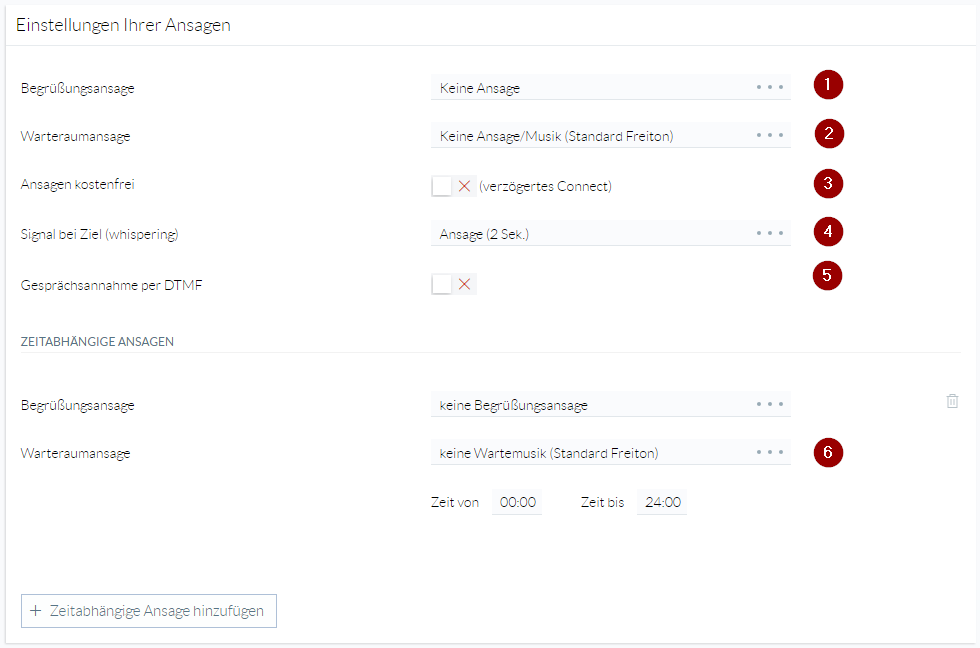
1. Begrüßungsansage
Dem Anrufer kann zur Begrüßung eine Ansage (oder beliebige Audiodatei) abgespielt werden. Nachdem die Ansage in voller Länge abgespielt wurde, wird die Verbindung zum Ziel aufgebaut.
Halten Sie diese Ansage möglichst kurz, um unnötige Wartezeiten für den Anrufer zu vermeiden.
2. Warteraumansage
Die Ansage bzw. Audiodatei wird dem Anrufer während des Verbindungsaufbaus vorgespielt und sofort unterbrochen, sobald das Ziel das Gespräch annimmt. Wurde die Datei vollständig abgespielt und es wurde noch keine Verbindung zum Ziel aufgebaut, wird die Ansage wiederholt.
3. Ansagen kostenfrei
Ansagen können ohne Gesprächsannahme im verzögerten Connect abgespielt werden.
Diese Funktion wird bei kostenpflichtigen Servicerufnummern (0180, 0900) verwendet, um zum Beispiel eine Begrüßungsansage und Wartemusik für den Anrufer kostenfrei abspielen zu können.
4. Signal bei Ziel (whispering)
Die Ansage wird dem Ziel nach Gesprächsannahme abgespielt. Diese Ansage hört nur das Ziel. Erst nachdem die Whispering-Ansage vollständig abgespielt wurde, wird die Verbindung zu dem Anrufer hergestellt und erst dann können der Anrufer und das Ziel miteinander kommunizieren.
Diese Funktion ist sehr hilfreich, um dem Ziel weitere Informationen über den eingehenden Anruf mitzuteilen, die nicht über das Display übermittelt werden können. Werden Gespräche beispielsweise über ein Mobiltelefon entgegengenommen, kann die Rufnummer des Anrufers an das Ziel übermittelt werden und zusätzlich kann über die Whispering-Ansage eine Mitteilung erfolgen, über welche Rufnummer der Anruf eingegangen ist.
5. Gesprächsannahme per DTMF
Nach Abspielen der Whispering-Ansage kann bei Bedarf vorausgesetzt werden, dass das Ziel eine beliebige Taste der Telefontastatur drücken muss, um das Gespräch tatsächlich anzunehmen.
Beispiel: Wenn ein Anruf an mehrere Mobilfunkziele weitergeleitet wird, kann es passieren, dass die Mailbox eines Teilnehmers das Gespräch annimmt und der Anrufer mit dieser verbunden wird. Um dieses zu vermeiden, kann eine Whispering-Ansage hinterlegt werden, mit dem Hinweis „Um das Gespräch anzunehmen, drücken Sie bitte eine beliebige Taste“. Sollte nun die Mailbox das Gespräch annehmen, fehlt die Eingabe einer Taste und der Anrufer wird nicht mit dem Ziel verbunden. Auf diese Weise wird weiterhin versucht, das Gespräch an eines der anderen Ziele zu vermitteln.
6. Zeitabhängige Ansagen
Mit einem Klick auf Zeitabhängige Ansage hinzufügen, haben Sie die Möglichkeit zusätzlich einen Zeitraum für Ihre hinterlegten Ansagen zu definieren und können diese somit tageszeitabhängig variieren.
Beispiel: In der Zeit von 8-10 Uhr begrüßen Sie Ihre Anrufer mit “Guten Morgen”, von 10 bis 17 Uhr mit „Guten Tag“ und von 17 bis 19 Uhr mit “Guten Abend”.
Verhalten bei besetzt / keine Antwort
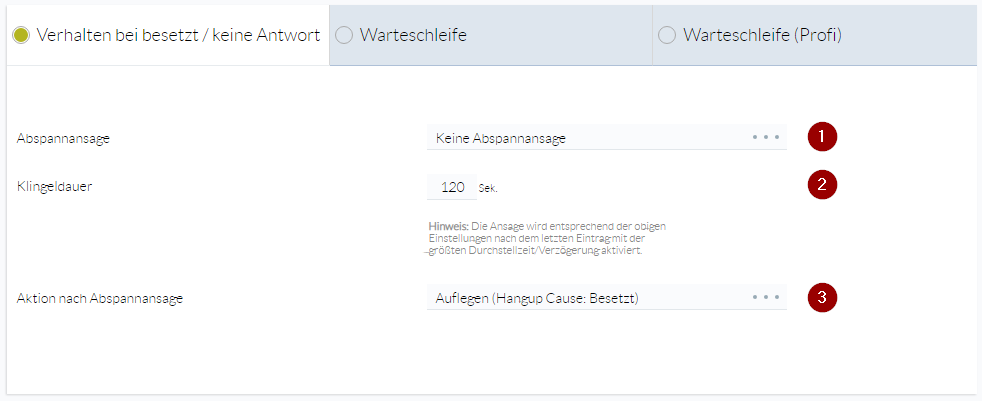
1. Abspannansage
Kann keines der oben definierten Ziele erreicht werden, kann der Anrufer mit einer Abspannansage darüber und über den weiteren Anrufverlauf informiert werden. Eine Abspannansage wird immer in voller Länge abgespielt.
2. Klingeldauer
Erst nach Erreichen der Klingeldauer erfolgt wahlweise eine Ansage oder eine Aktion. Die Berechnung der Klingeldauer beginnt, sobald das letzte Ziel angesteuert wird.
3. Aktion nach Abspannansage
Der Anrufer kann nach der Abspannansage auf eine Mailbox oder einen beliebigen Routingpunkt weitergeleitet werden oder der Anruf wird beendet.
Warteschleife
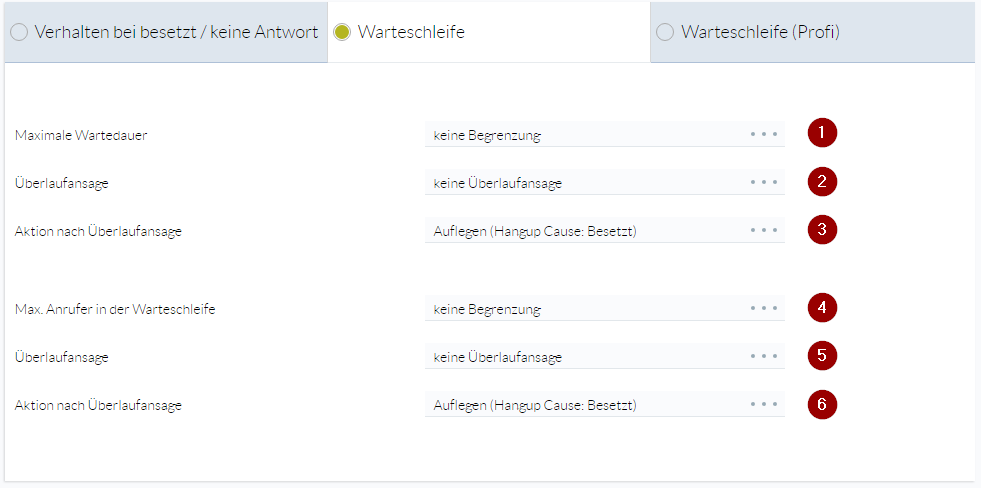
1. Maximale Wartedauer
Die maximale Wartedauer lässt sich verschieden definieren:
- abhängig von der Anzahl der verbundenen Anrufer (dynamische Wartezeit)
- abhängig von der Häufigkeit des Abspielens der Warteraumansage (Durchläufe der Warteraumansage)
- feste Wartezeit ohne weitere Einflussfaktoren (feste Wartezeit)
2. Überlaufansage
Die Ansage wird vollständig abgespielt, sobald die definierte Grenze erreicht ist.
3. Aktion nach Überlaufansage
Der Anrufer kann nach der Überlaufansage auf eine Mailbox oder einen beliebigen Routingpunkt weitergeleitet werden oder der Anruf wird beendet.
4. Max. Anrufer in der Warteschleife
Die Begrenzung der Warteschleife ist abhängig von der Anruferanzahl:
- mit einem ausgewählten Faktor (dynamische Warteschleife)
- auf eine genaue Anzahl von Anrufern begrenzt (feste Warteschleife)
Beispiel Dynamische Warteschleife: Sind vier Anrufer jeweils mit einem Ziel verbunden und es ist der Faktor 2 ausgewählt, dürfen sich acht Anrufer in der Warteschleife befinden.
5. Überlaufansage
Siehe Punkt 2.
6. Aktion nach Überlaufansage
Siehe Punkt 3.
Warteschleife (Profi)
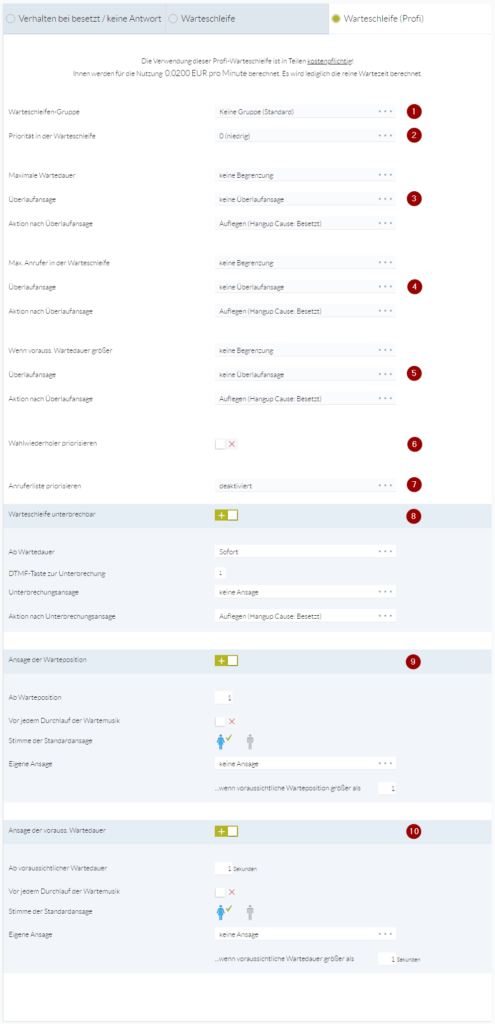
1. Warteschleifen-Gruppe
Anrufer verschiedener Servicerufnummern können einem gemeinsamen Wartefeld zugeordnet werden, das von denselben Zielen bedient wird.
Beispiel: Bedienen dieselben Ziele verschiedene Warteschleifen, die nicht in einer Warteschleife gruppiert sind, werden bspw. die maximale Wartedauer, die maximalen Anrufer in der Warteschleife etc. nicht korrekt berechnet.
2. Priorität in der Warteschleife
Durch die Vergabe von Prioritäten werden die Anrufer aus einer höher priorisierten Warteschleife Anrufern niedriger priorisierten Warteschleifen in der gemeinsamen Warteschleifen-Gruppe vorgezogen.
Beispiel: Anrufer einer kostenpflichtigen Servicerufnummer werden vor den Anrufern einer kostenfreien Rufnummer mit dem Ziel verbunden.
3. Maximale Wartedauer
Die maximale Wartedauer lässt sich auf verschiedene Weise definieren:
- abhängig von der Anzahl der verbundenen Anrufer (dynamische Wartezeit)
- abhängig von der Häufigkeit des Abspielens der Warteraumansage (Durchläufe der Warteraumansage)
- feste Wartezeit ohne weitere Einflussfaktoren (feste Wartezeit)
4. Max. Anrufer in der Warteschleife
Die Begrenzung der Warteschleife ist abhängig von der Anruferanzahl:
- mit einem ausgewählten Faktor (dynamische Warteschleife)
- auf eine genaue Anzahl von Anrufern begrenzt (feste Warteschleife)
Beispiel Dynamische Warteschleife: Sind vier Anrufer jeweils mit einem Ziel verbunden und es ist der Faktor 2 ausgewählt, dürfen sich acht Anrufer in der Warteschleife befinden.
5. Wenn vorauss. Wartedauer größer
Die voraussichtliche Wartedauer wird zu Beginn eines Anrufes berechnet. Diese Berechnung berücksichtigt die eingeloggten Agenten sowie bereits wartende Anrufer. Anhand der durchschnittlichen Wartezeit je Anrufer wird die voraussichtliche Wartezeit berechnet.
Falls die definierte Grenze erreicht wird, kann der Anrufer mit einer Ansage informiert und auf eine Mailbox oder einen beliebigen Routingpunkt weitergeleitet werden oder der Anruf wird beendet.
6. Wahlwiederholer priorisieren
Befand sich ein Anrufer bereits ohne erfolgreiche Verbindung in der Warteschleife, kann er bei einem erneuten Anruf priorisiert werden. Die bisherige Wartezeit wird für den aktuellen Anruf berücksichtigt, so dass er automatisch auf eine bessere Position im Wartefeld gelangt.
7. Anruferliste priorisieren
Eingehende Anrufe ausgewählter Anrufer(-listen) lassen sich bevorzugt behandeln und gelangen automatisch in das vordere Wartefeld.
8. Warteschleife unterbrechbar
Die Warteschleife kann bei Erreichen der vorgegebenen Wartedauer durch den Anrufer per DTMF-Taste unterbrochen werden. Es wird ihm wahlweise eine Unterbrechnungsansage abgespielt. Im Anschluss gelangt der Anrufer zu einer Mailbox oder einem beliebigen Routingpunkt oder der Anruf wird beendet.
9. Ansage der Warteposition
Ab einer vordefinierten Warteposition kann dem Anrufer seine aktuelle Warteposition einmalig oder vor jedem Durchlauf der Wartemusik mit einer männlichen oder weiblichen Standardansage angesagt werden. Ist die voraussichtliche Warteposition größer als xy, kann zusätzlich eine eigene Ansage abgespielt werden.
Beispiel eigene Ansage: Befinden sich bereits 5 Anrufer in der Warteschleife, kann der 6. Anrufer von vornherein darum gebeten werden, zu einem späteren Zeitpunkt noch einmal anzurufen oder darauf hingewiesen werden, dass es gerade zu längeren Wartezeiten kommt.
10. Ansage der vorauss. Wartedauer
Überschreitet die voraussichtliche Wartedauer x Sekunden, kann dem Anrufer einmalig oder vor jedem Durchlauf der Wartemusik mit einer männlichen oder weiblichen Standardansage seine voraussichtliche Wartedauer angesagt werden. Ist die voraussichtliche Wartedauer länger als x Sekunden, kann zusätzlich eine eigene Ansage abgespielt werden.
Beispiel eigene Ansage: Ist die voraussichtliche Wartedauer länger als 180 Sekunden, wird der Anrufer von vornherein darum gebeten, zu einem späteren Zeitpunkt noch einmal anzurufen oder darauf hingewiesen , dass es gerade zu längeren Wartezeiten kommt.
Verhalten außerhalb der Zeitspanne
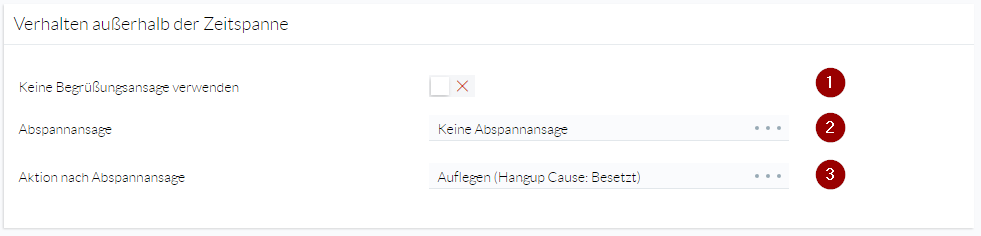
1. Keine Begrüßungsansage verwenden
Bei Aktivierung wird die im Bereich „Einstellungen Ihrer Ansagen“ hinterlegte Begrüßungsansage nicht abgespielt. Stattdessen wird direkt die hier hinterlegte Abspannansage verwendet und die Aktion ausgeführt.
2. Abspannansage
Die Abspannansage wird in voller Länge abgespielt.
3. Aktion nach Abspannansage
Der Anrufer kann nach der Abspannansage auf eine Mailbox oder einen beliebigen Routingpunkt weitergeleitet werden oder der Anruf wird beendet.
Eigene Ansagen/Audiodateien werden hochgeladen unter: „Verwaltung“ > „Ansagen“ > „Ansagen hochladen“.
Weitere Details zu diesem Thema finden Sie hier.